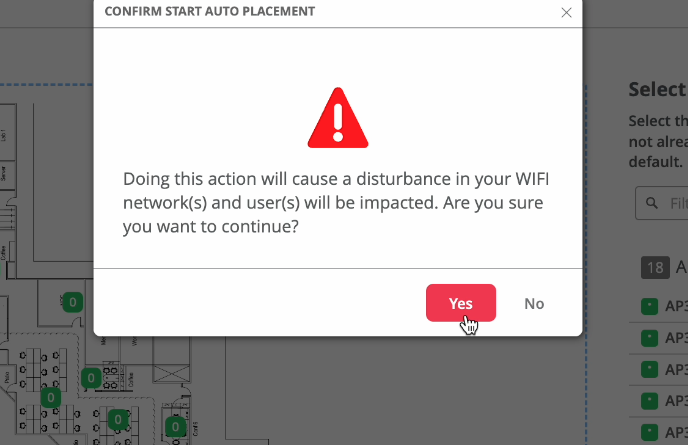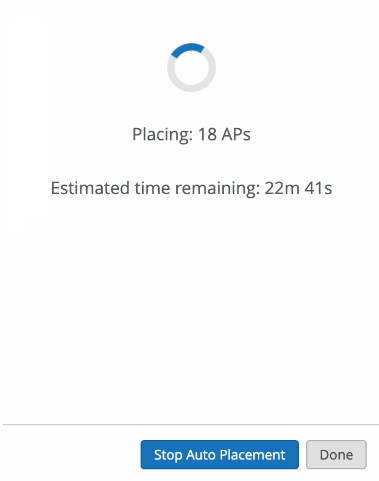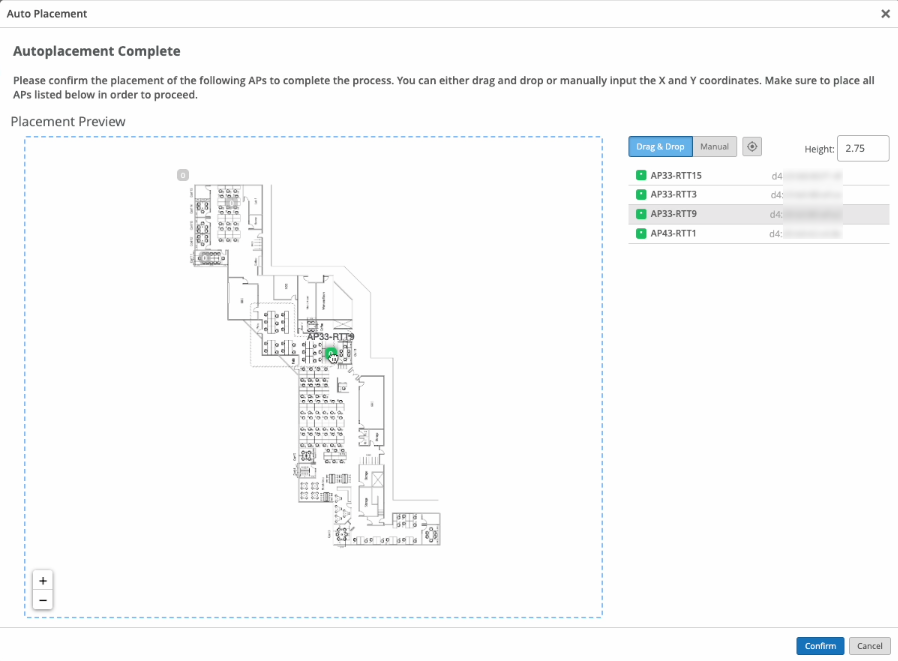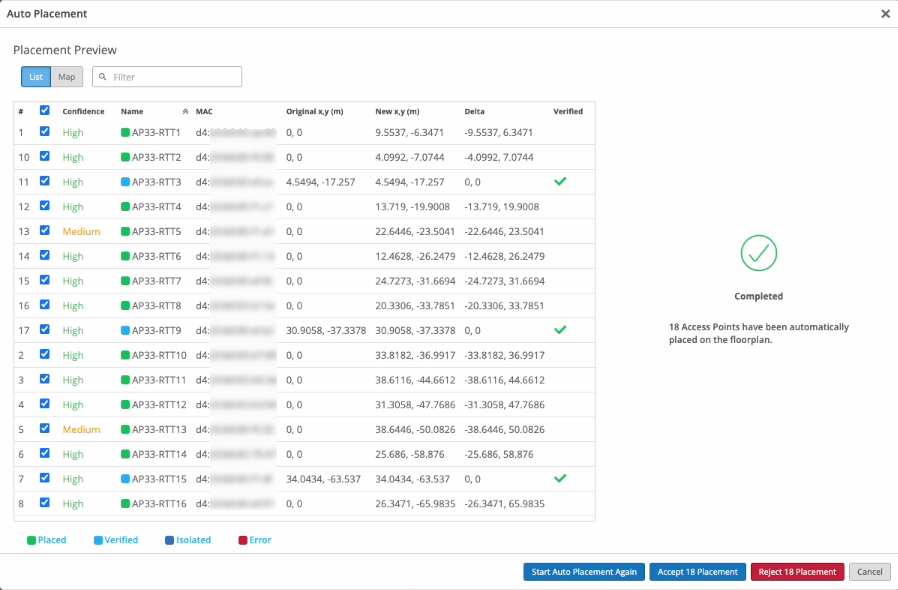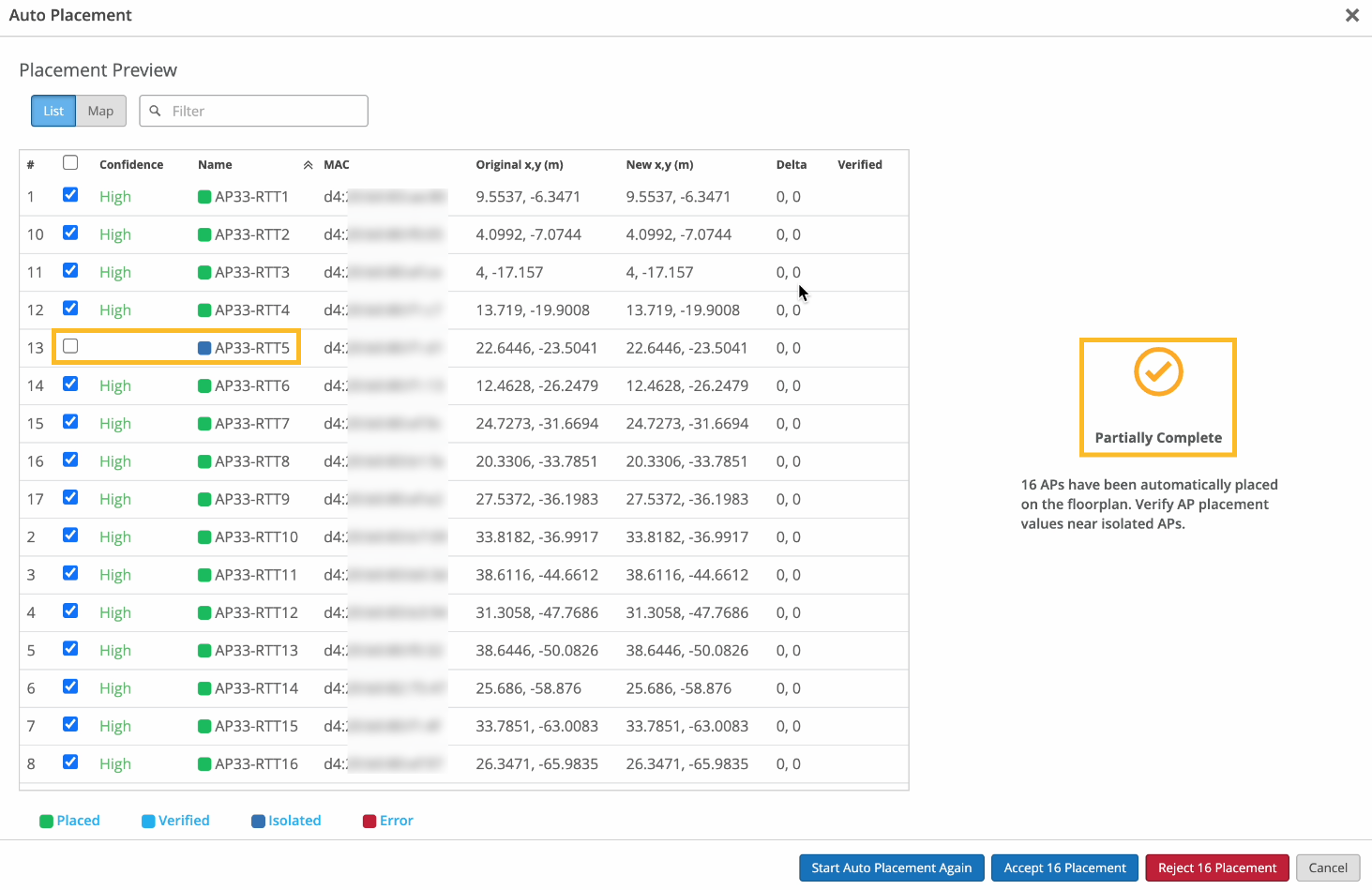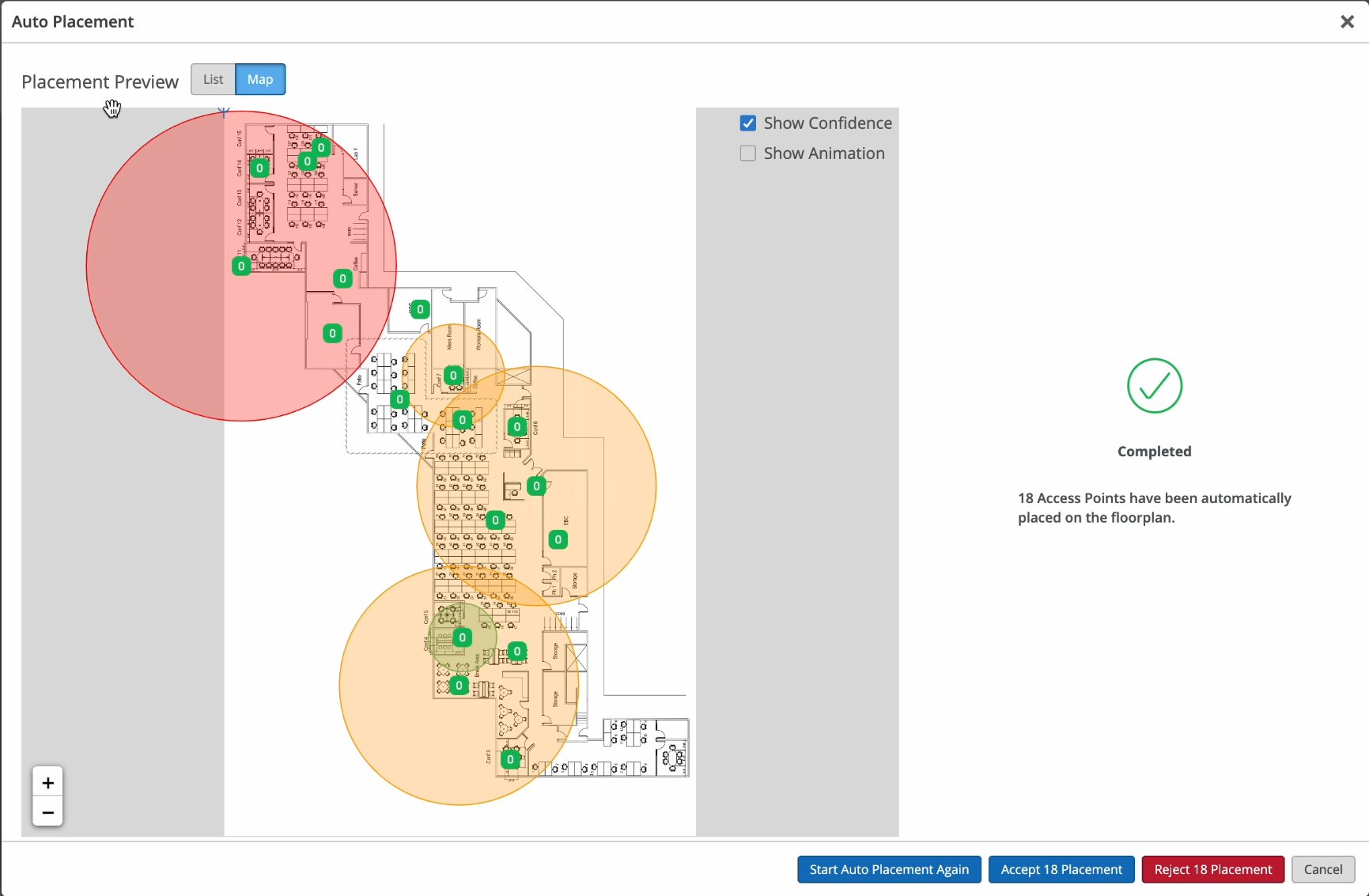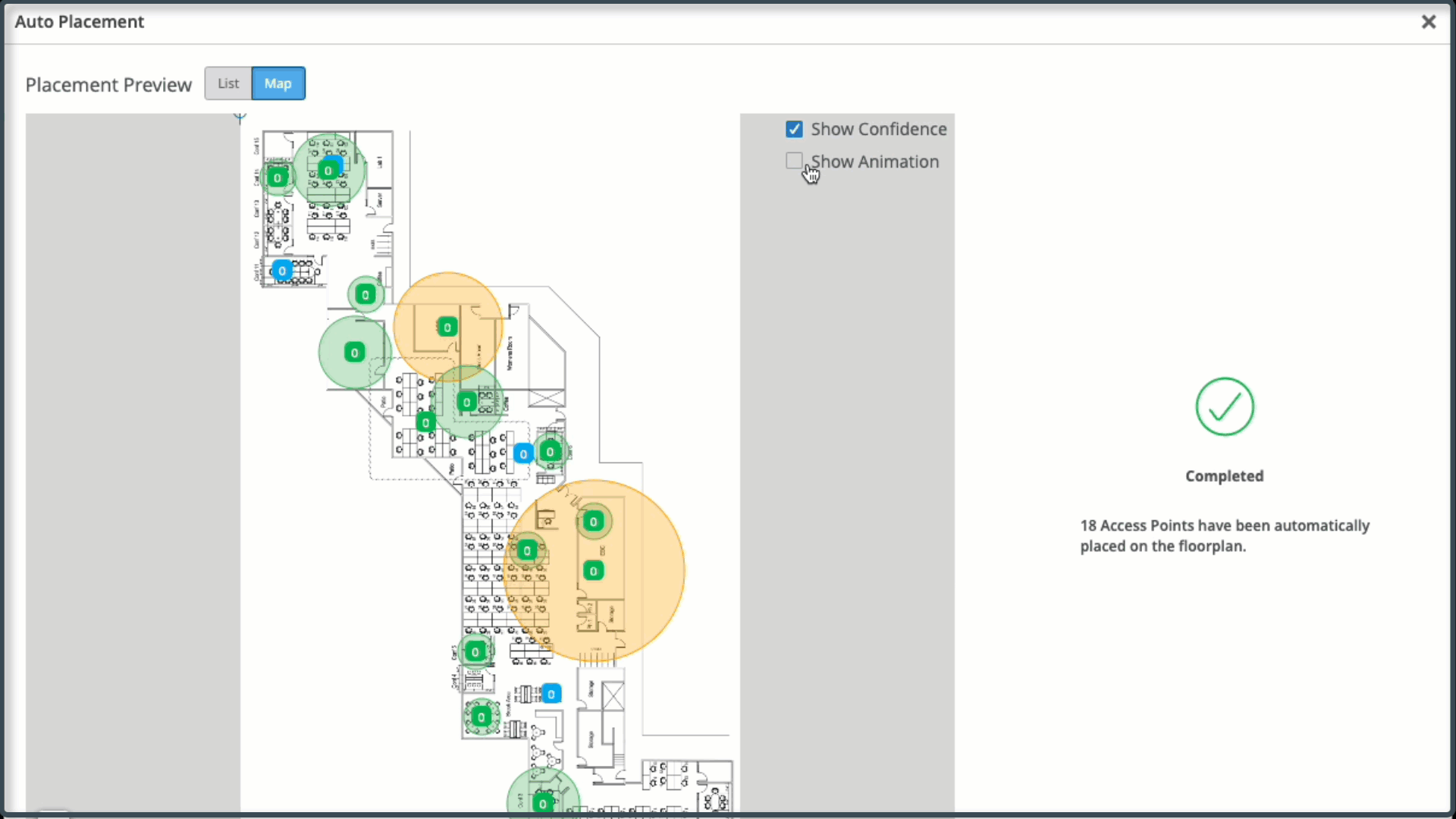自動配置機能を使用すると、Juniper Mist™はアクセスポイント(AP)のX、Y座標をフロアプランに自動的に配置できます。この機能により時間が節約され、導入が容易になります。
自動配置は、メンテナンス期間中にのみ試行してください。自動配置プロセス中、APはSSIDをブロードキャストしないため、無線クライアントはアクセスポイント(AP)に接続できません。スケジュールする必要があるダウンタイムの長さは、フロアプラン上のAPの数によって異なります。また、以下の要件もご覧ください。
自動配置を使用するための要件:
- 自動配置でサポートされている AP モデルは、AP24、AP32、AP33、AP34、AP43、AP45、AP47 です。
- 自動配置に必要な最小ファームウェア バージョンはバージョン 14.28310 です。
新しい展開で自動配置機能を使用する前に、次のことを確認してください。
フロアプランにアクセス ポイントを自動的に配置するには、次の手順に従います。
- Juniper Mist ポータルの左側のメニューから、[場所] > [ライブビュー] を選択します。
- 外構と平面図を選択します。
- [フロアプランの設定] をクリックします。
- ページの右上隅にある [自動配置] ボタンをクリックします。
- フロアプランに配置する AP を選択します。
- [Start Auto Placement] をクリックします。
- 警告が表示されたら、情報を読み、[はい] をクリックして続行するか、[いいえ] をクリックしてキャンセルします。
Juniper Mist操作が完了し、AP の X、Y 座標が表示されるまでには、しばらく時間がかかります。所要時間は、フロアプラン上のAPの数によって異なります。フロアプランに配置するAPが多いほど、自動配置操作の完了にかかる時間が長くなります。
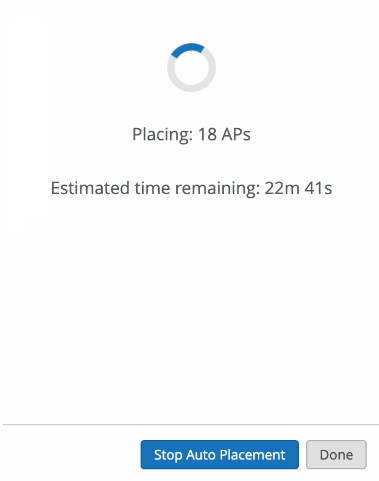
自動配置スキャンが完了すると、Juniper Mist はリファレンス AP を選択するように求めます。これらのAPの位置を手動で特定する必要があります。リファレンスAPは、Juniper Mistが残りのAPを自動的に配置する場所を計算するために使用する信頼できるソースとして機能します。
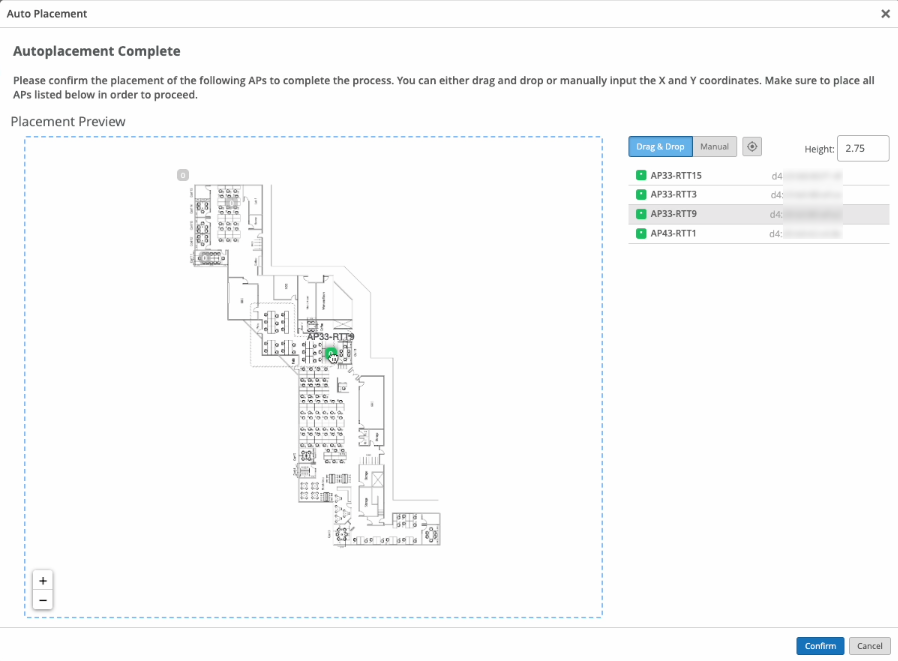
- 次のいずれかの操作を行います。
- 「確認」をクリックします。
操作が完了し、AP の X、Y 座標が表示されるまで、しばらく時間がかかります。所要時間は、フロアプラン上のAPの数によって異なります。
- ページの右側で、進行状況メッセージと最終ステータス メッセージを表示します。
-
ページの右側にプレースメントプレビューと大きなチェックマークが表示されている場合は、自動プレースメントプロセスが完了したことを示しています。結果を確認し、結果を受け入れるか拒否することができます。以下の「結果の評価」セクションを参照してください。
-
ウィンドウの右側に大きなチェックマークではなく「APs Misplaced」と表示されている場合は、エラーが発生したことを意味します。自動配置プロセスをやり直す必要があります。
プレースメントプレビューのリストビューで結果を表示します。
例: [完了] ステータスのプレースメント プレビュー
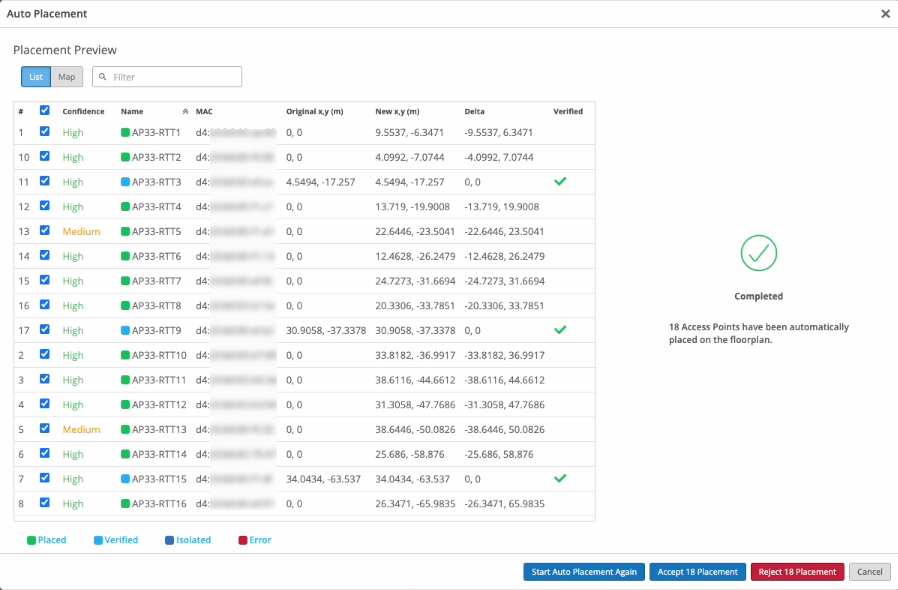
例: 部分的に完全な自動置換
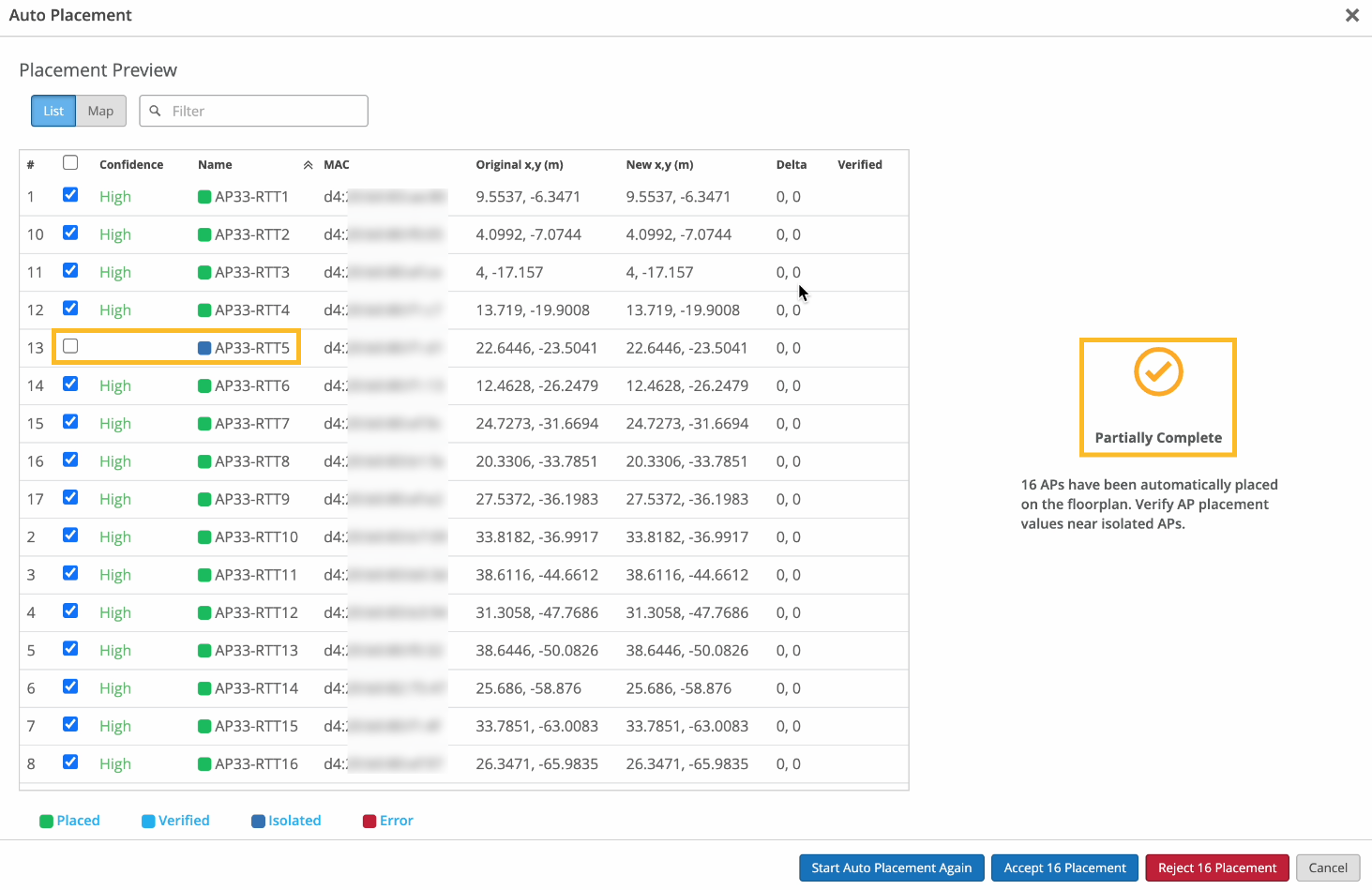
アイコン
-
緑色のチェック マーク:新しいサイト展開では、参照 AP が正しく配置されている場合にのみ緑色のチェック マークが表示されます。
-
青色の四角—AP 名の横の青色の四角形は、AP が分離されており、近くの他の AP と通信できないことを示します。Juniper Mist はこれらの AP をフロアプランに自動的に配置できないため、自動配置ステータスは [Partially Complete] になります。
マップビューを使用して、自動配置を評価できます。
[ マップ ビュー ] ボタンをクリックし、マップの右上隅にある [ 信頼度の表示 ] チェック ボックスをオンにします。Juniper Mist は、AP の信頼度レベルを表示します。
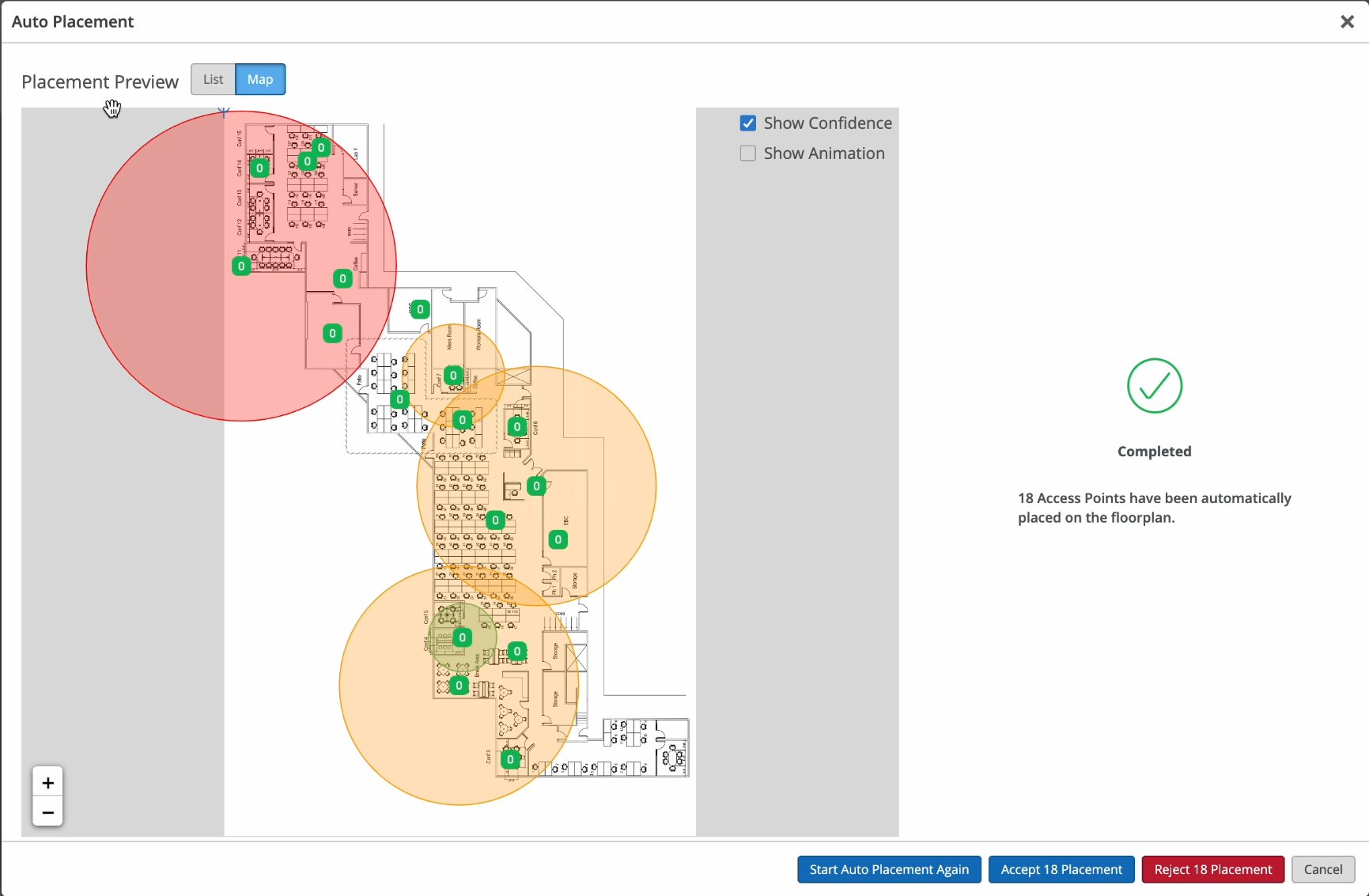
先端:
個々のAPの信頼度を表示するには、APの上にマウスを置きます。
信頼度は、MistがAPの自動配置をどの程度信頼しているかを示します。信頼水準は、高、中、低です。Mistは、APが設置されている可能性のある場所の確率を示す半径を表示します。このアルゴリズムは、最も可能性の高い場所にAPを配置します。
-
信頼水準が低い(赤)は、半径の広い領域に関連付けられており、AP の実際の位置に関する確実性が低いことを示します。Mist信頼度が低いことを示している場合は、Mistで予測された範囲内のフロアプランにAPを手動で配置する必要があります。Mist分離されたAPをフロアプランに自動的に配置することはできず、フロアプランに手動で配置する必要があることに注意してください。
-
信頼度が高い(緑)は、確率エリアが小さいため、AP の位置に関する確実性が高いことを示します。
-
中程度の信頼水準はオレンジ色で示されます。
AP がどのように自動配置されたかを視覚的に確認するには、マップの右上隅にある [ Show Animation ] チェックボックスをオンにします。
例: 新規サイトの自動配置(アニメーション)
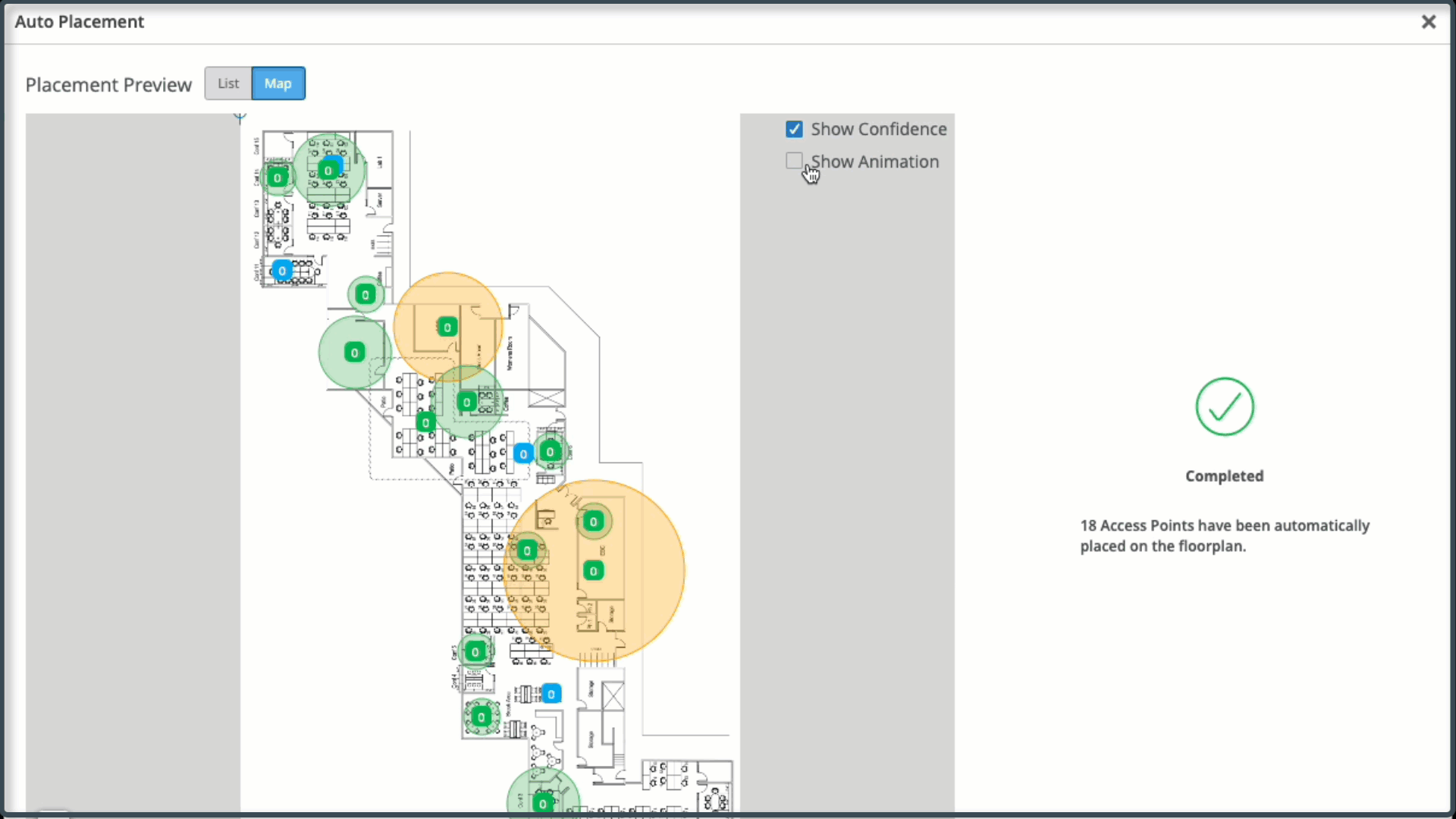
個々の AP またはすべての AP の結果を受け入れるか拒否することができます。
必要に応じてチェック ボックスをオンまたはオフにし、[ Accept ] または [Reject] をクリックします。